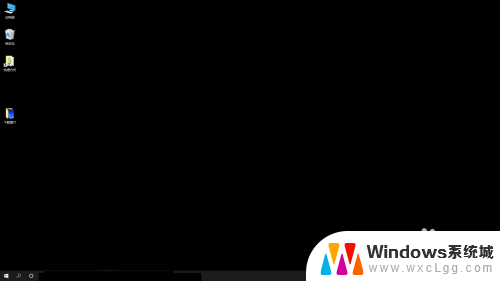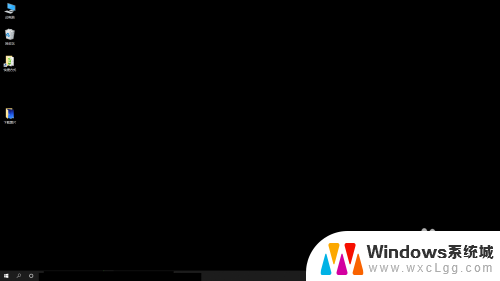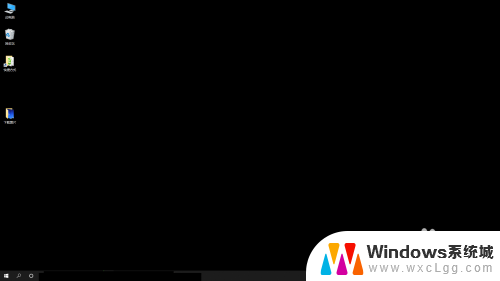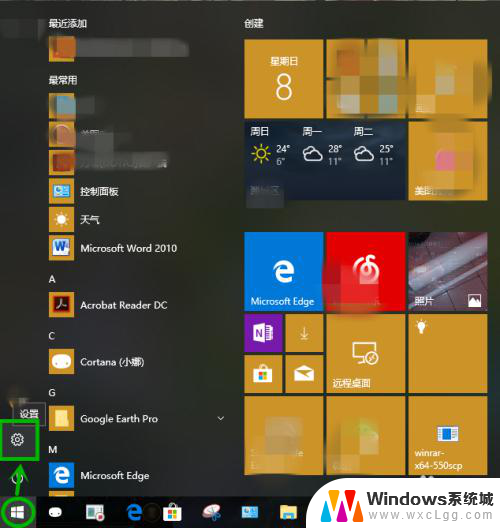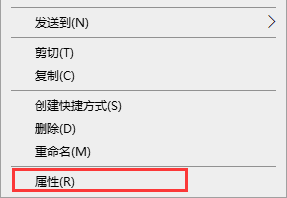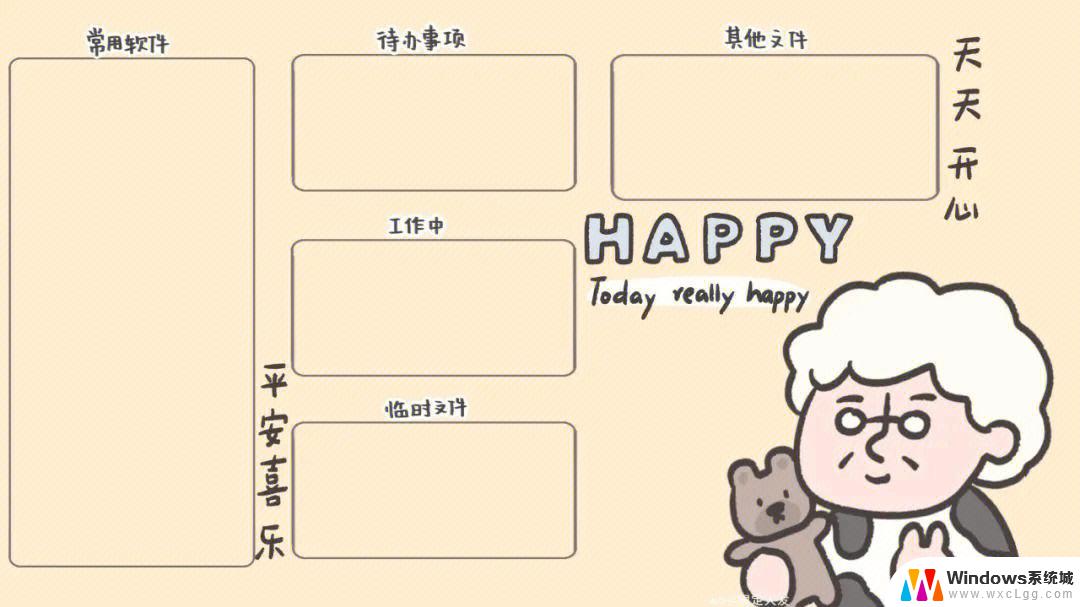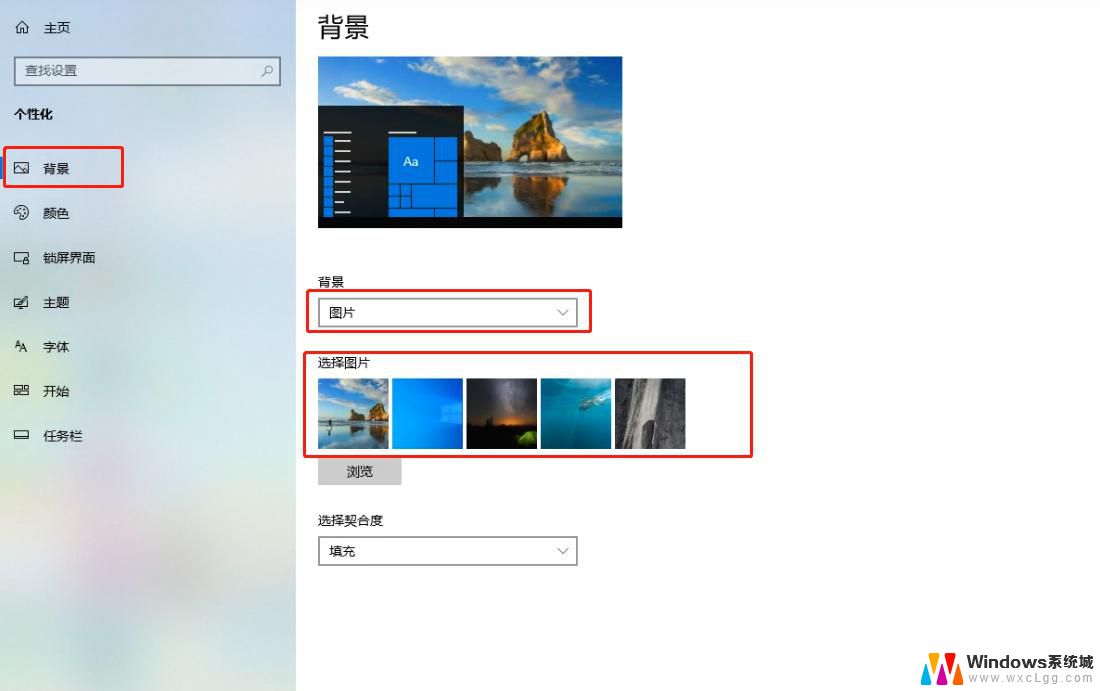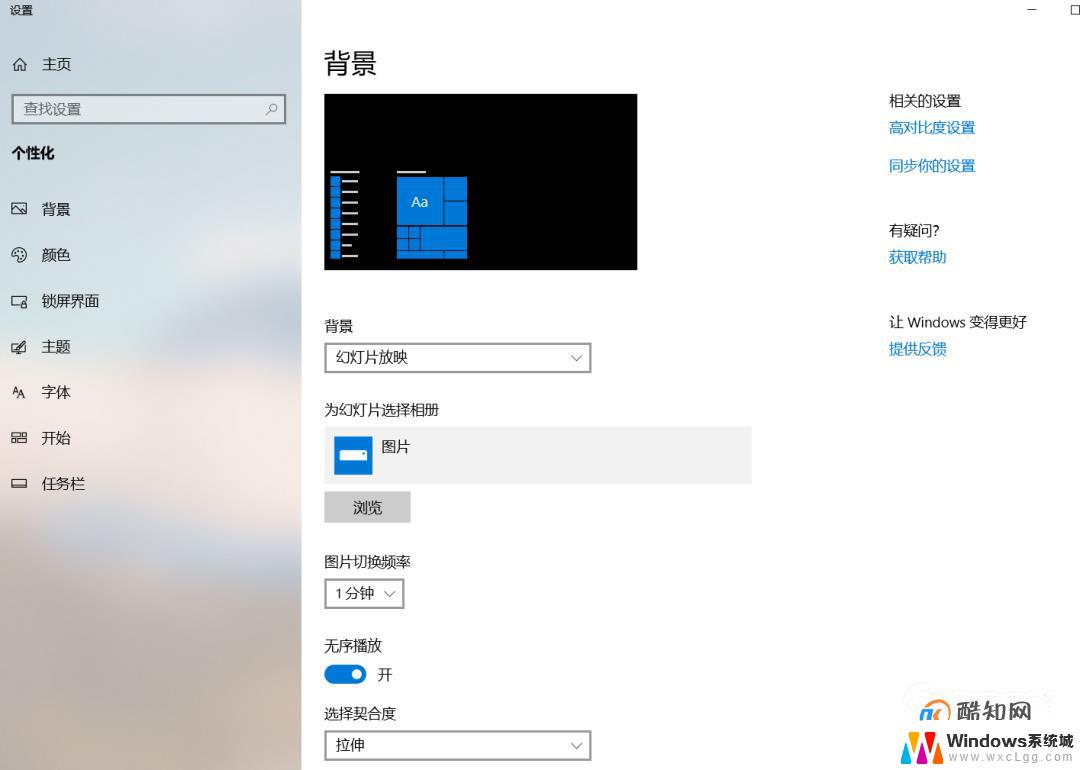电脑桌面壁纸老是变成黑色 win10桌面背景变成黑色无法更改
更新时间:2024-05-02 11:01:56作者:xtang
近期有不少win10用户反映,他们的电脑桌面壁纸老是变成黑色,无法更改,这种情况让人感到困惑和烦恼,因为桌面壁纸是我们日常使用电脑时最直接看到的界面,它的变化也会直接影响到我们的心情和工作效率。针对这个问题,有用户表示尝试了各种方法,但仍无法解决。究竟是什么原因导致桌面背景变成黑色,我们有必要深入研究并找到解决方法。
具体方法:
1.问题展示。
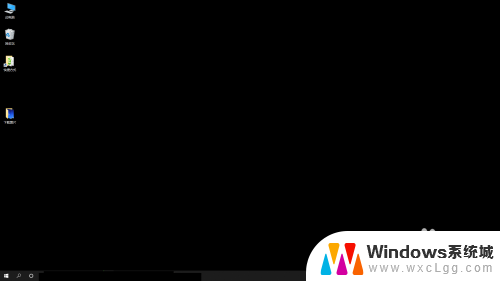
2.依次点击【开始】按钮>>【设置】选项。
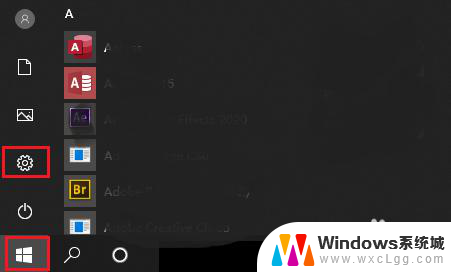
3.点击【轻松使用】。
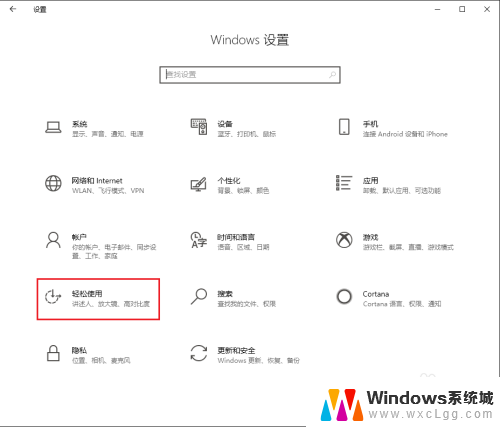
4.●向下滚动鼠标滚轮,找到“显示桌面背景图像”;
●桌面背景变黑,是因为下面的开关被关闭了。只需将其打开就可以显示桌面;
●点击“开关”按钮。
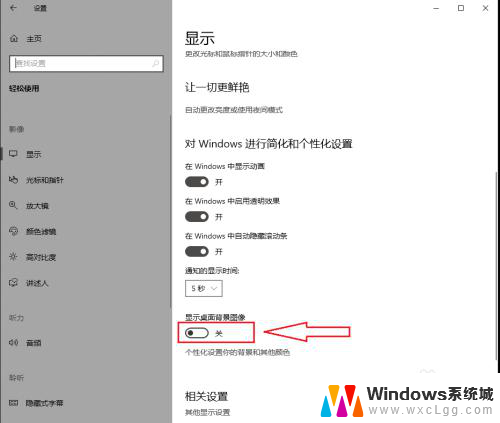
5.“显示桌面背景图像”被打开。
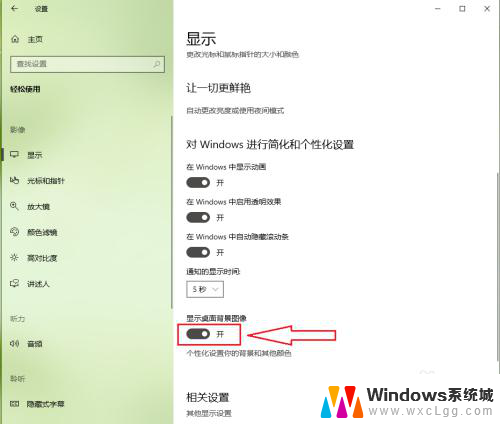
6.桌面恢复正常。

以上就是电脑桌面壁纸老是变成黑色的全部内容,如果您不了解的话,可以根据以上方法进行操作,希望对大家有所帮助。